eSIMの設定方法は?
基本的な仕組み、iPhone・Androidの手順を解説
公開日:2024年6月25日

eSIMでの申し込みを検討していて、「eSIMの設定って具体的に何をすれば良いのだろう?」と疑問に思っている方もいるかもしれません。
eSIMの設定としては、SIMカードをセットする代わりにeSIMプロファイルのダウンロードを行います。
この記事では、eSIMの設定方法や、eSIMでの申し込みから初期設定までの流れを紹介します。eSIMでの契約の流れを知って、スムーズに申し込みを進めていきましょう。
eSIMとは
eSIMとは、スマホ本体に内蔵された本体一体型のSIMのことです。
eSIMは、従来アナログだったSIMカードをデジタル化したようなイメージのものです。オンライン上でSIM情報の書き換えができるため、郵送不要でスピード開通できます。
eSIMについては、以下の記事で詳しく紹介しています。
eSIMの設定は何をするの?
eSIMの設定としては、加入者情報が格納された「eSIMプロファイル」のダウンロードが必要です。SIMカードでいうところの、「SIMカードをスマホにセットする」という作業に相当します。
一般的に、eSIMプロファイルは、申し込み完了後に届くメールなどからQRコードを読み取ってダウンロードの操作を進める方法が一般的です。
なお、QRコードをスマホで読み取る際には、QRコードを表示させる用のセカンドデバイス(パソコンやスマホ)が必要です。プロファイルのダウンロードは、QRコードの読み取りではなく、コード入力で実行できる場合もあります。
iPhone・AndroidでのeSIMの設定方法
J:COM MOBILEを例に、eSIMの設定方法(eSIMプロファイルのダウンロード方法)の一例を紹介します。
eSIMプロファイルのダウンロードまでの流れは、次のとおりです。
eSIMの設定までの流れ
- 公式サイトから契約申し込みを完了させる
- セカンドデバイス(QRを表示させる用のパソコンやスマホ)でJ:COMから届くメールのURLなどからJ:COMマイページへ遷移
- マイページで所定の手続きをしてQRコードを表示
- eSIMを設定したいスマホでQRコードを読み取ってeSIMプロファイルをダウンロード
J:COMから届くメールなどからJ:COMマイページに進み、QRコードを表示します。その後、QRコードをスマホで読み取ってeSIMプロファイルをダウンロードする流れです。
Android、iPhoneでQRコードを読み取る手順は、以下のとおりです。端末の「設定」からQRコードの読み取りができます。
AndroidでのQRコードの読み取り手順
- 「設定」を開く
- 「ネットワークとインターネット」>「モバイルネットワーク」>「SIMをダウンロードしますか?」>「次へ」の順にタップ
- 表示したQRコードを読み取る
- 「J:COMを使用しますか」の表示画面で「ダウンロード」をタップ
- 「ダウンロードが完了しました」の表示画面で「設定」をタップ
- 「SIMを使用」のスイッチを「オン」にする
- 「J:COMを使用しますか」のポップアップで「はい」を選択
- 「SIMを使用」がオンになったことを確認
iPhoneでのQRコードの読み取り手順
- 「設定」を開く
- 「モバイル通信」>「モバイル通信を設定」または「eSIMを追加」>「QRコードを使用」の順にタップ
- 表示したQRコードを読み取る
- 「eSIMをアクティベート」の表示画面で「続ける」をタップ
- 「モバイル通信設定完了」の表示画面で「完了」をタップ
eSIMでの申し込みから初期設定までの手順

eSIMでの申し込みから初期設定までの一般的な手順を以下で見ていきましょう。
eSIMで契約する場合、流れとしては大きく以下の3ステップです。
- 申し込みの準備をする
- 公式サイトから申し込みをする
- 利用開始のための初期設定をする
①申し込みの準備をする
申し込み前に必要な準備としては、以下が挙げられます。
- eSIM対応端末であるかの確認
- 動作確認端末であるかの確認
- SIMロックの解除(必要な場合のみ)
- MNP予約番号の準備(必要な場合のみ)
- 本人確認書類の準備
- 支払方法の準備(クレジットカードなど)
eSIMへの対応・動作確認端末の確認
eSIMを利用するためにはeSIM対応端末が必要です。eSIMに対応していないスマホもあるので注意してください。
eSIMへの対応状況は、メーカー公式サイト内の製品仕様のページなどから、SIMに関する項目をチェックすると確認できます。
また、動作確認済端末(対応端末)は、各携帯電話会社の公式サイト内で確認できるので、こちらも忘れずに確認しておきましょう。
SIMロックの解除
キャリアで購入したスマホは、他社回線で利用できないように「SIMロック」がかかっている場合があります。2021年10月以降に発売された機種ではSIMロックは原則禁止されていますが、それ以前に発売された機種では解除が必要な場合があります。
SIMロックの解除は、各キャリアの会員ページなどから可能です。
SIMロック解除については、以下の記事で詳しく紹介しています。
SIMロック解除とは?今のスマホを他社でも使いたい時に知っておくべきことを解説
MNP予約番号の準備
MNP予約番号は電話番号を引き継ぐために、乗り換え先で申請する番号です。乗り換え元の携帯電話会社でオンラインや電話などで申請して番号を発行します。
MNP予約番号については、以下の記事で詳しく紹介しています。
MNP予約番号とは?取得方法や事前に準備するもの、知っておきたい注意点を紹介
本人確認書類・支払方法の確認
本人確認書類としては、運転免許証、マイナンバーカードなどが利用できます。申し込みの際にはクレジットカードなどの支払方法の情報も登録することになるので、合わせて準備しておいてください。
②公式サイトから申し込みをする
契約する携帯電話会社の公式サイトにアクセスして、「申し込み」ボタンなどから申し込みを開始しましょう。
申し込みの際のSIMの種類の選択では、「eSIM」を選択します。申し込み種別、料金プラン、オプションなどを選択し、本人情報の入力や本人確認書類のアップロードまで済ませて、申し込みを完了させましょう。
③利用開始のための初期設定をする
申し込み後は、初期設定を完了すれば利用を開始できます。
必要な初期設定としては、以下が挙げられます。
- 開通手続き
- eSIMプロファイルのダウンロード
- APN設定
- 今まで使っていたSIMカードの取り出し
- データ移行
初期設定の方法は、申し込み後に届く案内メールや携帯電話会社の公式サイトなどから確認できるので、記載の手順に沿って進めていきましょう。
それぞれの初期設定の概要について以下で紹介していきます。
開通手続き
開通手続きは、受付時間内にオンラインや電話で申し込みをして手続きします。他社から乗り換えの場合、開通手続きによって乗り換え元から乗り換え先に回線が切り替わり、乗り換え元の回線は自動的に解約されます。
eSIMプロファイルのダウンロード
加入者情報が格納されたeSIMプロファイルをダウンロードします。各携帯電話会社の手順に沿って、ダウンロードを進めましょう。
APN設定
APN設定は、契約した回線を利用するための端末側の設定です。
Androidの場合は、端末の「設定」からAPNの項目に進み、APN情報を保存・選択して設定します。iPhoneの場合は、プロファイルのダウンロードなどでAPNを設定します。
なお、機種によっては、特定の携帯電話会社のSIMがセットされた際にAPNが自動で設定されます。自動で設定される場合は、APN設定は不要です。
今まで使っていたSIMカードの取り出し
今までSIMカードを使っていた方は、SIMカードを取り出しましょう。
端末の「SIMトレイ(SIMカードがセットされているトレイ)」の脇にある小さな穴に、「SIMピン」と呼ばれる先の細いピンを挿し込むと、トレイが引き出されます。SIMカードを取り出してトレイを閉じれば完了です。
SIMカードの取り出し方は、以下の記事で詳しく紹介しています。
SIMカードの取り出し方とは?必要なものや挿し込み方、注意点も解説
データ移行
eSIMでの申し込みと合わせて機種変更をする場合には、新しいスマホへのデータ移行が必要です。iPhone(iOS 12.3以降)は、公式のクイックスタートの機能でデータ移行できます。Androidも多くの機種は、ワイヤレスやケーブルなどでデータ移行が可能です。
データ移行の方法は、以下の記事で詳しく紹介しています。
iPhoneのデータ移行はクイックスタートが簡単で便利!手順や注意点を紹介
Androidへのデータ移行の方法は?データのバックアップの方法も解説
eSIMを使うなら
「J:COM MOBILE」がおすすめ
J:COM MOBILE も「eSIM」に対応しています。SIMカードの入れ替えなしで、申し込みから最短1時間程度※2のスピード開通が可能です。
J:COM MOBILEの料金プランは次のとおりです。月額1,078円(税込)から利用できる料金プランを提供しています。
| データ容量 | 1GB | 5GB | 10GB | 20GB | 50GB |
|---|---|---|---|---|---|
| データ盛 適用時 |
5GB | 10GB | 20GB | 30GB | 60GB |
| 月額料金※1 | 980円 (税込1,078円) |
1,480円 (税込1,628円) |
1,980円 (税込2,178円) |
2,480円 (税込2,728円) |
3,480円 (税込3,828円) |
各プランでは、テレビ、ネット、固定電話、でんきなどのJ:COMサービスとセットで、「データ盛※3」が適用でき、毎月のデータ容量の増量も可能です。余ったデータ容量は翌月に自動繰り越し※4できるので、毎月のデータ容量は無駄なく使えます。
eSIMでのスピード開通を考えている方や、毎月のスマホ料金を抑えたいと考えている方はぜひ「J:COM MOBILE」をご検討ください。
- 別途ユニバーサルサービス料、電話リレーサービス料および通話料・SMS通信料などが必要です。
- 申し込み時間が10時~18時の場合:1時間~数時間で開通可能。他時間帯の場合:当日中~翌日中で開通可能。ただし、あくまで目安時間であり、申し込みの混雑状況や審査状況によっては数日かかる場合もあります。
- データ盛適用で1GBがデータ増量で5GB、5GBがデータ増量で10GB、10GBがデータ増量で20GB、20GBがデータ増量で30GB、50GBがデータ増量で60GB。適用条件はこちら
- 保有できるデータ量には上限があります。残容量が100GBに達した場合は、データ盛が適用されていても、追加データの付与は行われません。詳しくはこちら
まとめ
eSIMの設定としては、プロファイルのダウンロードが必要です。
通信・通話の利用を始めるための初期設定のひとつとして、QRコードの読み取りなどでプロファイルをダウンロードします。eSIMプロファイルのダウンロードをはじめとする初期設定の方法は、申し込み後に届く案内メールや公式サイト内で確認が可能です。
なお、eSIMの契約を申し込む際には、お手持ちのスマホがeSIM対応端末であるか、契約先の動作確認端末であるかは忘れずに確認が必要です。
ぜひeSIMを利用して、スピーディーに契約を進めていきましょう。
関連コラム
海外旅行にeSIMがおすすめな理由!
利用手順・注意点についても解説

Androidスマホとは何?
特徴やメリット、おすすめの機種を徹底解説【完全ガイド】

AndroidからiPhoneのデータ
移行する方法は?
準備するものや流れも解説

eSIMとは?メリットや
デメリットと
利用方法や選び方を解説
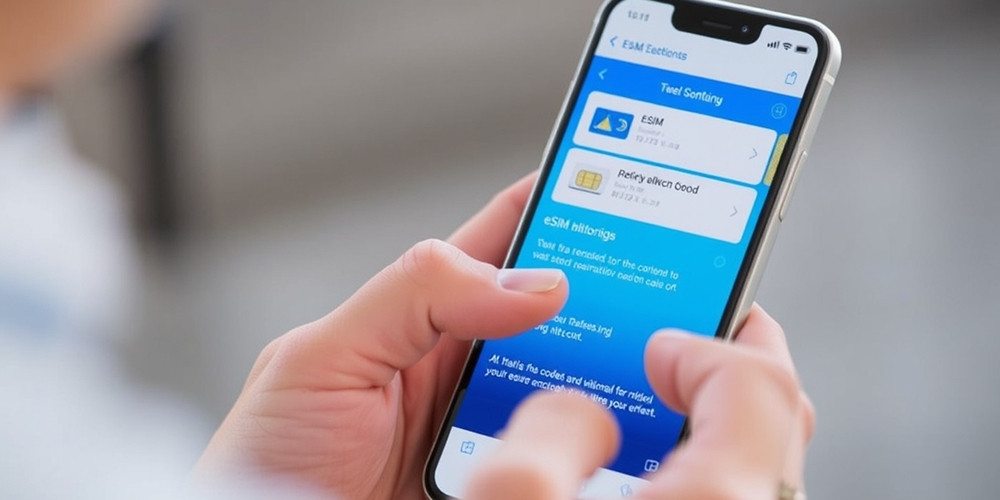
格安SIMのデメリット10選と対処法まとめ!
切り替えて後悔しない注意点とは

J:COM MOBILEの評判は?
通信速度、料金についての利用者の口コミを紹介!

MNPワンストップとは?
手続きやメリット、注意点をわかりやすく解説

iPhoneのストレージ容量は?
選び方・確認方法や足りない時の対処法を紹介

SIMのPINコードとは?
忘れた時やロックされた時の対処方法を紹介

iPhoneの再起動をわかりやすく解説!
強制的にする方法もあわせて紹介

データローミングとは?
仕組みや設定方法、海外旅行に行く前に確認したい注意点を解説

SIMフリーとは?
利用するメリットや注意点、スマホの購入方法を紹介

スマホに「SIMなし」と表示されたら?
Android 、iPhoneの対処法を解説

公開日:2024年3月29日
更新日:2025年11月27日
スマホを利用していると、「スマホにSIMなしと表示された」「SIMカードを挿しているのに、SIMカードが挿入されていませんと表示される」など…
続きを読むSIMカードの取り出し方とは?
必要なものや挿し込み方、注意点も解説

公開日:2024年2月29日
更新日:2025年11月27日
新しい携帯電話会社に乗り換える時や機種変更する時、SIMカードを自分で取り出す場合があります。SIMカードの取り出しは、それほど難しい作業…
続きを読むSIMカード入れ替え方法をiPhone・Android別に徹底解説!

公開日:2024年1月31日
更新日:2025年3月31日
携帯電話会社の乗り換えの際には、SIMカードの入れ替えが必要です。端末のSIMカードをセットする箇所を開いて、今まで使っていたSIMカードから…
続きを読むMNP予約番号とは?
取得方法と知っておくべき注意点を解説

公開日:2023年12月27日
更新日:2024年6月25日
MNP予約番号は、電話番号を引き継いで乗り換えするために必要な番号です。携帯電話会社を乗り換えてスマホ料金を見直すなら、MNP予約番号について…
続きを読むAndroidへのデータ移行の方法は?
データのバックアップの方法も解説
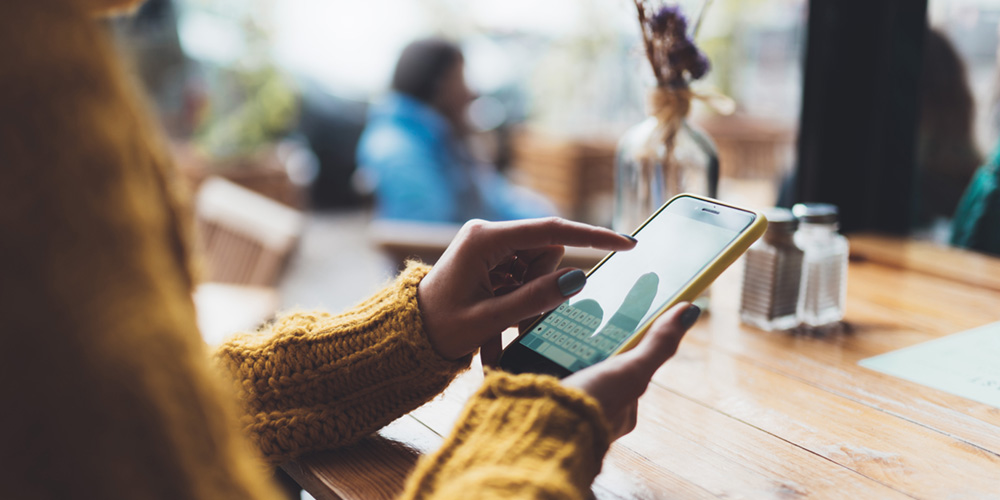
AndroidとiPhoneのデータ移行方法の違いは?
手順や端末ごとの特徴も解説

iPhoneの初期化の方法とは?
キャッシュクリアとの違いやバックアップも解説

iPhoneが充電できない時の7つの原因を解説!
対処法や確認すべき点も紹介
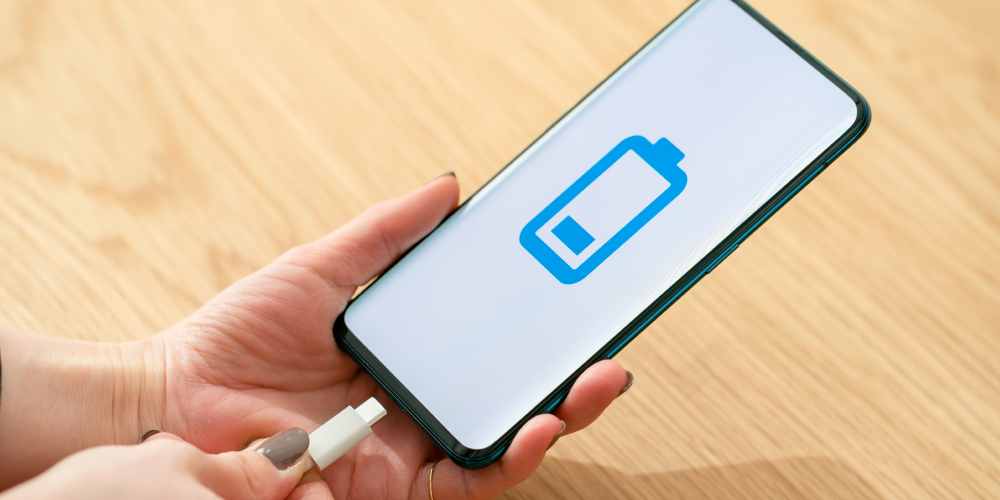
iPhoneの電源が入らない!
画面が真っ暗になる原因や強制再起動の方法、対処法を紹介

iPhoneがWi-Fiにつながらない原因と
14の解決策を紹介

公開日:2023年9月29日
iPhoneで動画やオンラインゲーム、SNSなどを楽しんでいる時、突然Wi-Fiがつながらなくなってしまった経験がある方もいるでしょう。iPhoneやWi-Fiに…
続きを読む歴代iPhoneシリーズの発売日・スペック・サイズを比較!
iPhoneの選び方も紹介

携帯料金の平均はどれくらい?
スマホ代を安くする方法5選も紹介

デュアルSIMとは?
種類やメリット・デメリット、上手な利用方法について紹介

iPhoneのバッテリー寿命はいつ?
交換するタイミングや寿命を延ばす方法を紹介

SIMロック解除とは?
今のスマホを他社でも使いたい時に知っておくべきことを解説
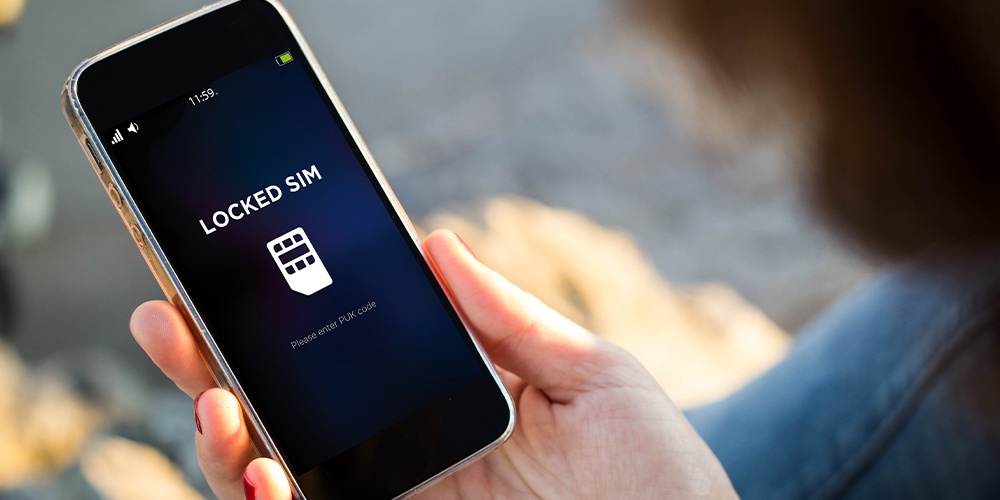
あんしんフィルターとは?
閲覧制限などの子どもの安全を守る機能を詳しく解説

格安スマホのメリットとデメリットを解説!
おすすめのスマホ端末も紹介

公開日:2023年2月28日
更新日:2024年10月10日
「格安スマホって最近よく聞くけど、実際どんなサービスだろうか?」と疑問をお持ちの方も多いのでは。安くスマホが使えることに魅力を感じつつも…
続きを読むiPhoneのデータ移行はクイックスタートが簡単で便利!
手順や注意点を紹介

公開日:2023年2月28日
更新日:2025年3月31日
「iPhoneの機種変更がしたいけれど、データ移行や初期設定が難しそう」と感じている方もいるのではないでしょうか。iPhoneにはクイックスタート…
続きを読む格安SIMとは?
安い理由やメリット、選び方をわかりやすく解説!

公開日:2023年2月21日
更新日:2025年3月31日
月額料金の安さが魅力の「格安SIM」。スマホにかかる料金を節約したい方のなかには、「格安SIM」を利用してみたいと考えている方もいるのではないで…
続きを読むeSIMなら自宅で簡単に開通できる?
メリット・デメリットや利用方法を解説

公開日:2023年2月21日
更新日:2024年5月31日
「eSIM」なら、自宅に居ながら、最短即日でスマホの回線を開通させることができます。eSIMという言葉を聞く機会が増えて、気になっていた方も多い…
続きを読むSIMカードとは?
SIMカードの基本機能や選び方・入れ替え方法を解説

公開日:2023年1月30日
更新日:2025年7月31日
スマホを使う時に利用する「SIMカード」。近年では「格安SIM」などの登場もあり、さまざまなところで目にする機会が多い言葉です。SIMカードは…
続きを読む- J:COM トップ
- サービス紹介
- 格安スマホなら J:COM MOBILE(モバイル)
- J:COM MOBILEのお役立ちコラム(格安スマホ・格安SIM)
- eSIMの設定方法は?基本的な仕組み、iPhone・Androidの手順を解説


